Konvertieren Sie FLV in über 300 Audioformate
Möchten Sie unterwegs FLV-Videos oder Ihre Musikvideos genießen? Das Programm hilft Ihnen, FLV-Videos in eine Vielzahl von Audioformaten zu konvertieren, um sie freier zu genießen. Das Ausgabeformat umfasst unter anderem die gängigsten Formate wie MP3, AIFF, M4A, AU, FLAC, WAV, AAC, AC3, AMR, MP2, DTS, M4A, M4R, M4B, MKV, OGG und mehr . Jetzt können Sie die Audiodateien auf allen Playern abspielen, die Sie besitzen, und die Musik bequem unterwegs hören.



 Video Converter Ultimate
Video Converter Ultimate Bildschirm recorder
Bildschirm recorder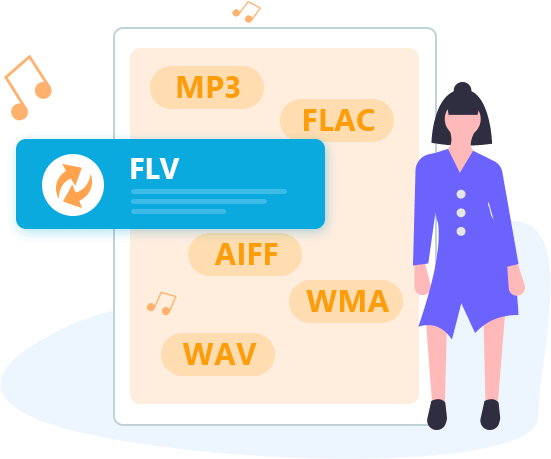
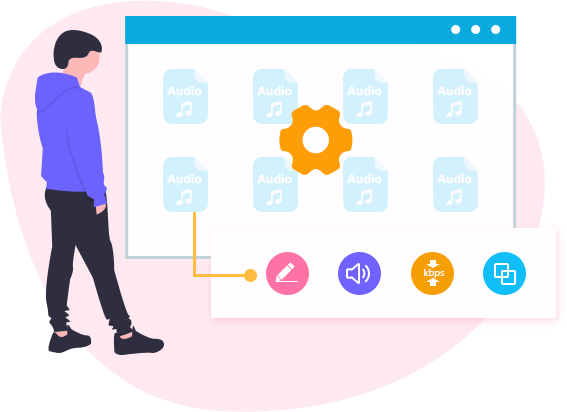
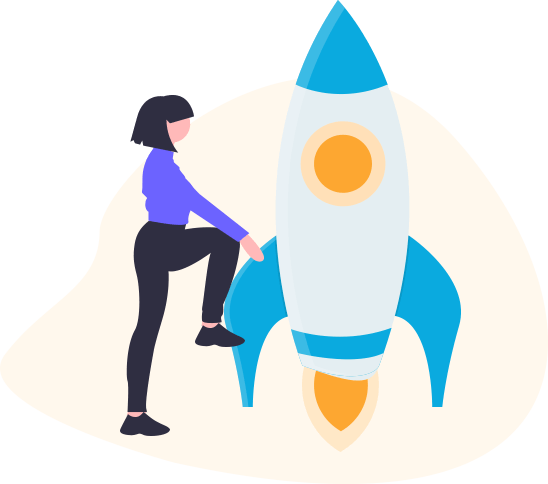
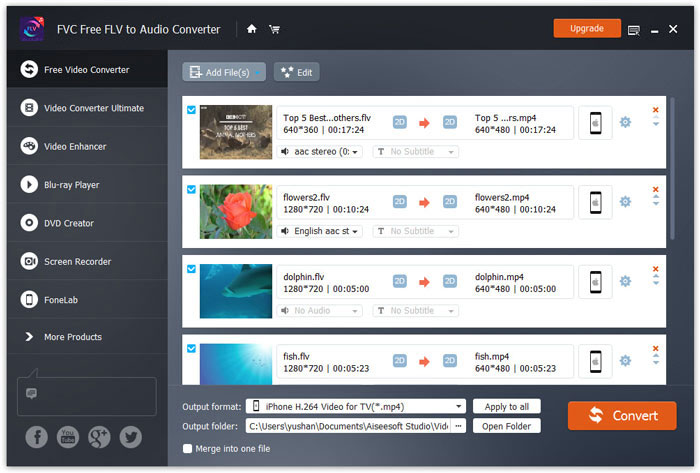
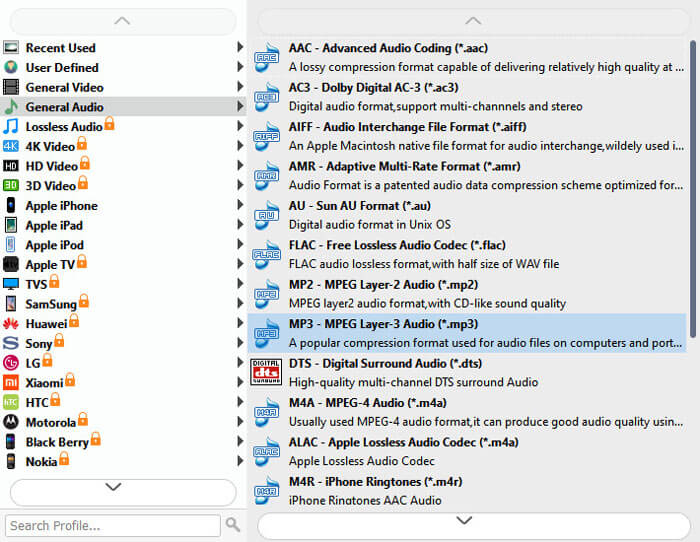
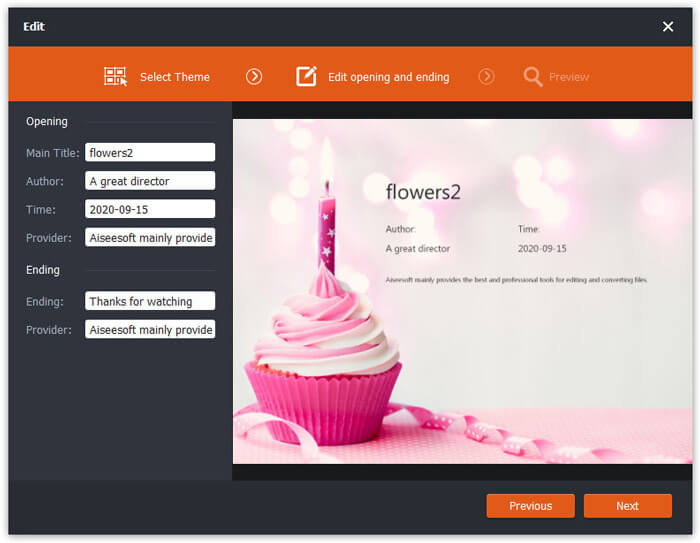
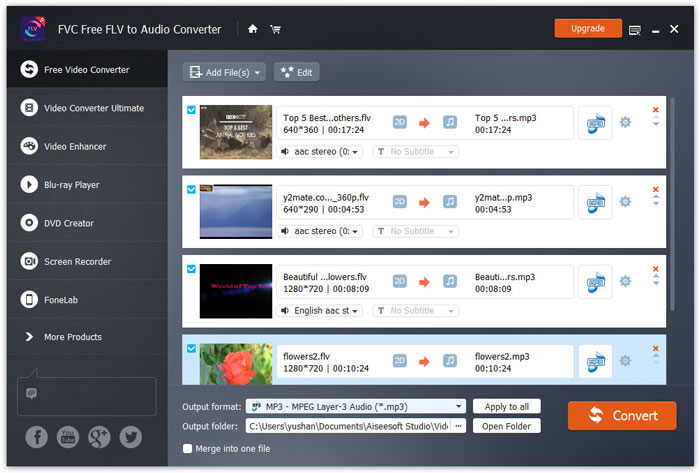






Von Aakhus
Free FLV to Audio Converter ist genau der richtige und beste FLV to MP3-Konverter. Damit kann ich das MP3-Audio stapelweise aus den FLV-Videodateien extrahieren und einfach auf meinem iPod abspielen.
Von Hailey
Es ist wunderbar, die AMD-Beschleunigung zu unterstützen. Ich habe viel Freeware ausprobiert, aber die Konvertierungsgeschwindigkeit ist nicht das, was ich brauche. Diese Freeware beschleunigt meinen Konvertierungsprozess schneller als diese Tools.
Von Appel
Schön und einfach zu bedienen. Vorher habe ich damit FLV in MP3 konvertiert. Ich habe versehentlich festgestellt, dass FLV in MP4-, MOV- und andere Videodateien konvertiert werden kann. Gute Arbeit. Vielen Dank!